Page 1
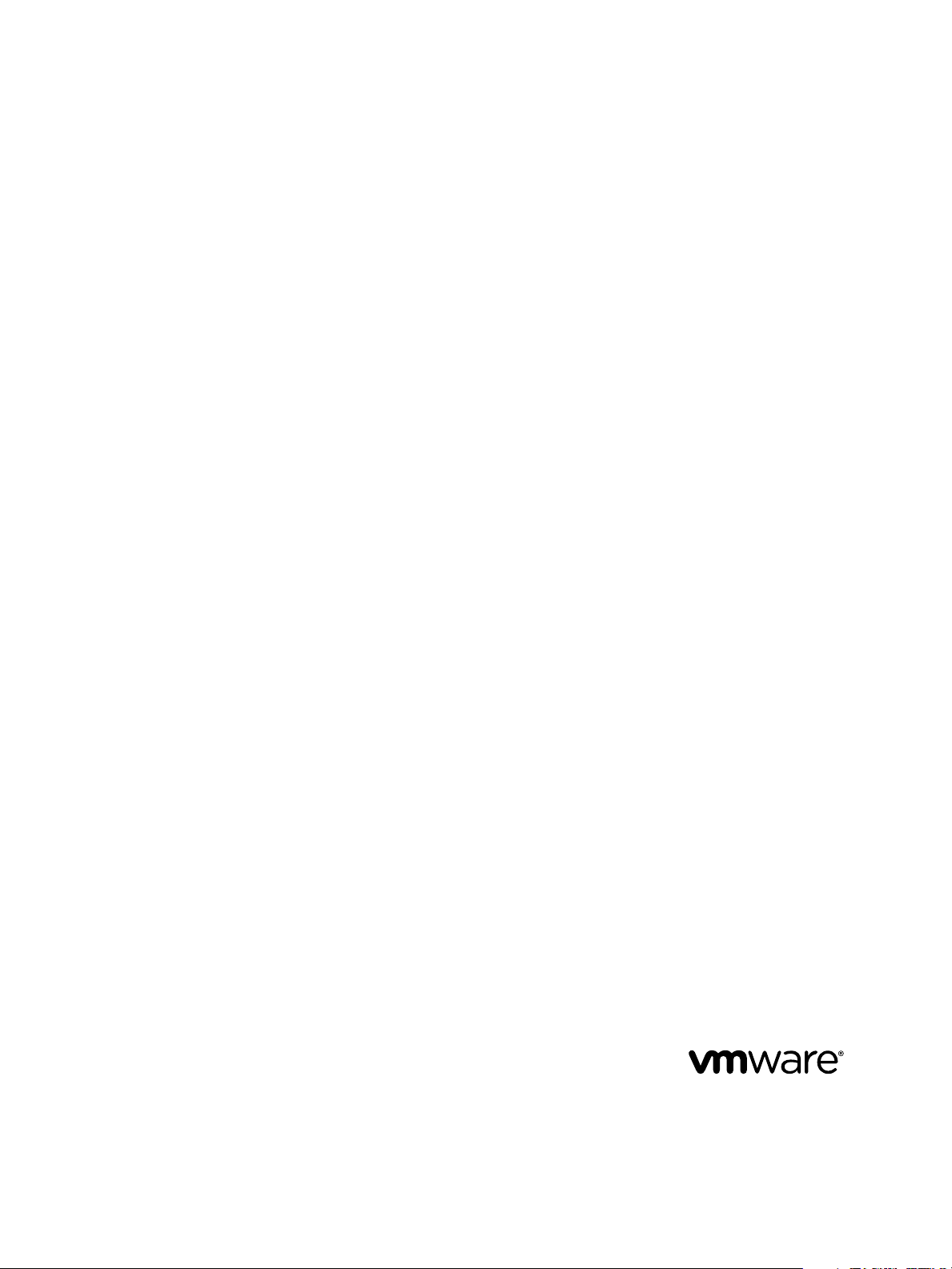
Administration du plug-in VMware
Horizon View Agent Direct-Connection
Horizon View 5.3
View Agent 5.3
Ce document prend en charge la version de chacun des produits
répertoriés, ainsi que toutes les versions publiées par la suite
jusqu'au remplacement dudit document par une nouvelle
édition. Pour rechercher des éditions plus récentes de ce
document, rendez-vous sur :
http://www.vmware.com/fr/support/pubs.
FR-001290-00
Page 2
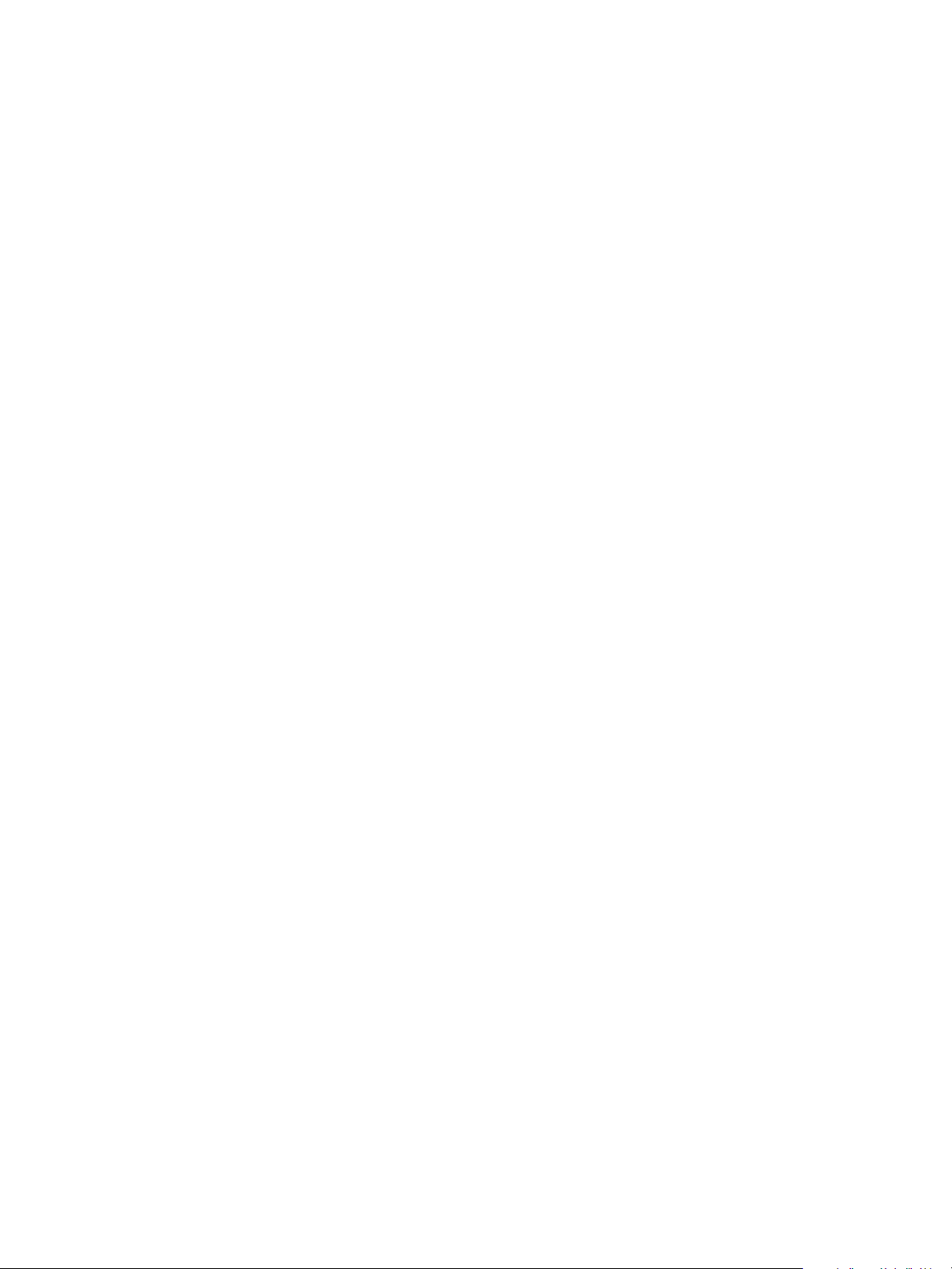
Administration du plug-in VMware Horizon View Agent Direct-Connection
Vous trouverez la documentation technique la plus récente sur le site Web de VMware à l'adresse :
http://www.vmware.com/fr/support/
Le site Web de VMware propose également les dernières mises à jour des produits.
N’hésitez pas à nous transmettre tous vos commentaires concernant cette documentation à l’adresse suivante :
docfeedback@vmware.com
Copyright © 2013 VMware, Inc. Tous droits réservés. Copyright et informations sur les marques.
VMware, Inc.
3401 Hillview Ave.
Palo Alto, CA 94304
www.vmware.com
2 VMware, Inc.
VMware, Inc.
100-101 Quartier Boieldieu
92042 Paris La Défense
France
www.vmware.com/fr
Page 3
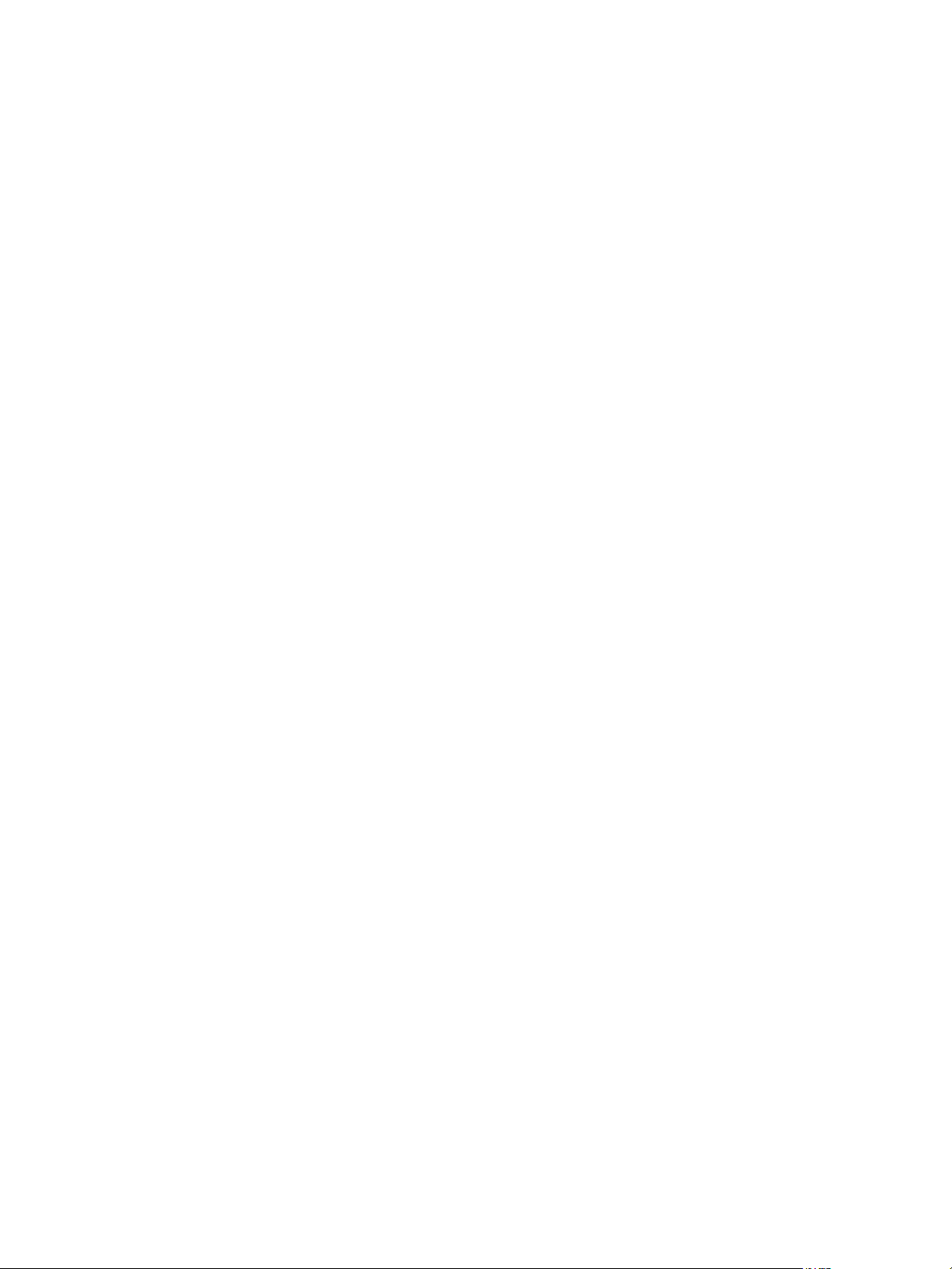
Table des matières
Administration du plug-in VMware Horizon View Agent Direct-Connection 5
Installation et configuration du plug-in VMware Horizon View Agent Direct-
1
Connection 7
Configuration système requise pour le plug-in VMware Horizon View Agent Direct-Connection 7
Installation du plug-in VMware Horizon View Agent Direct-Connection 8
Désinstallation du plug-in VMware Horizon View Agent Direct-Connection 8
Configuration avancée du plug-in VMware Horizon View Agent Direct-
2
Connection 9
Paramètres de configuration du plug-in VMware Horizon View Agent Direct-Connection 9
Désactivation des chiffrements faibles dans SSL/TLS 12
Remplacement du certificat serveur SSL auto-signé par défaut 13
Autoriser View Client à accéder au poste de travail View 13
Utilisation du système NAT et du mappage de ports 13
Dépannage du plug-in VMware Horizon View Agent Direct-Connection 17
3
Activation de la journalisation complète afin d'inclure les informations TRACE et DEBUG 17
Index 19
VMware, Inc. 3
Page 4
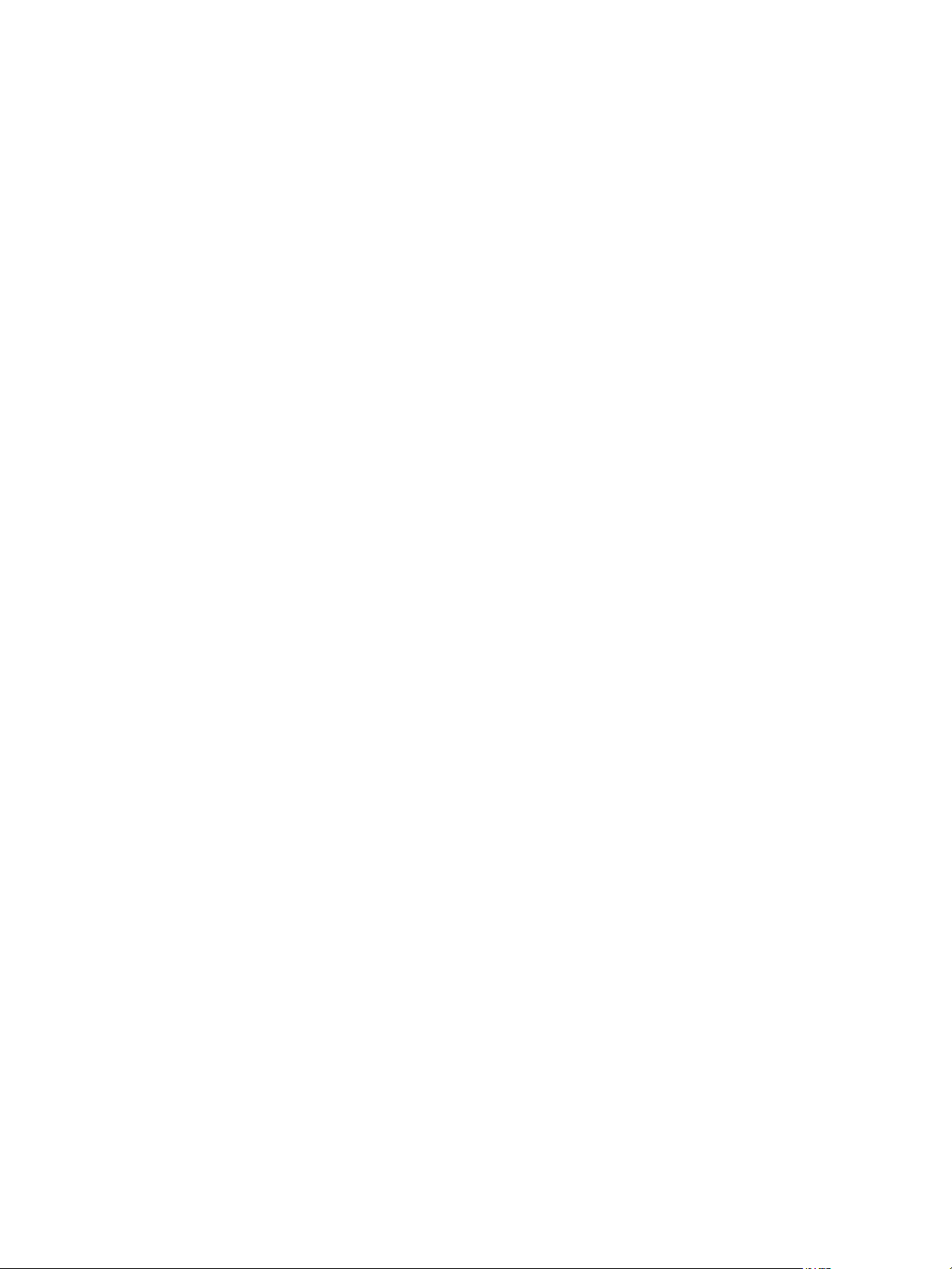
Administration du plug-in VMware Horizon View Agent Direct-Connection
4 VMware, Inc.
Page 5
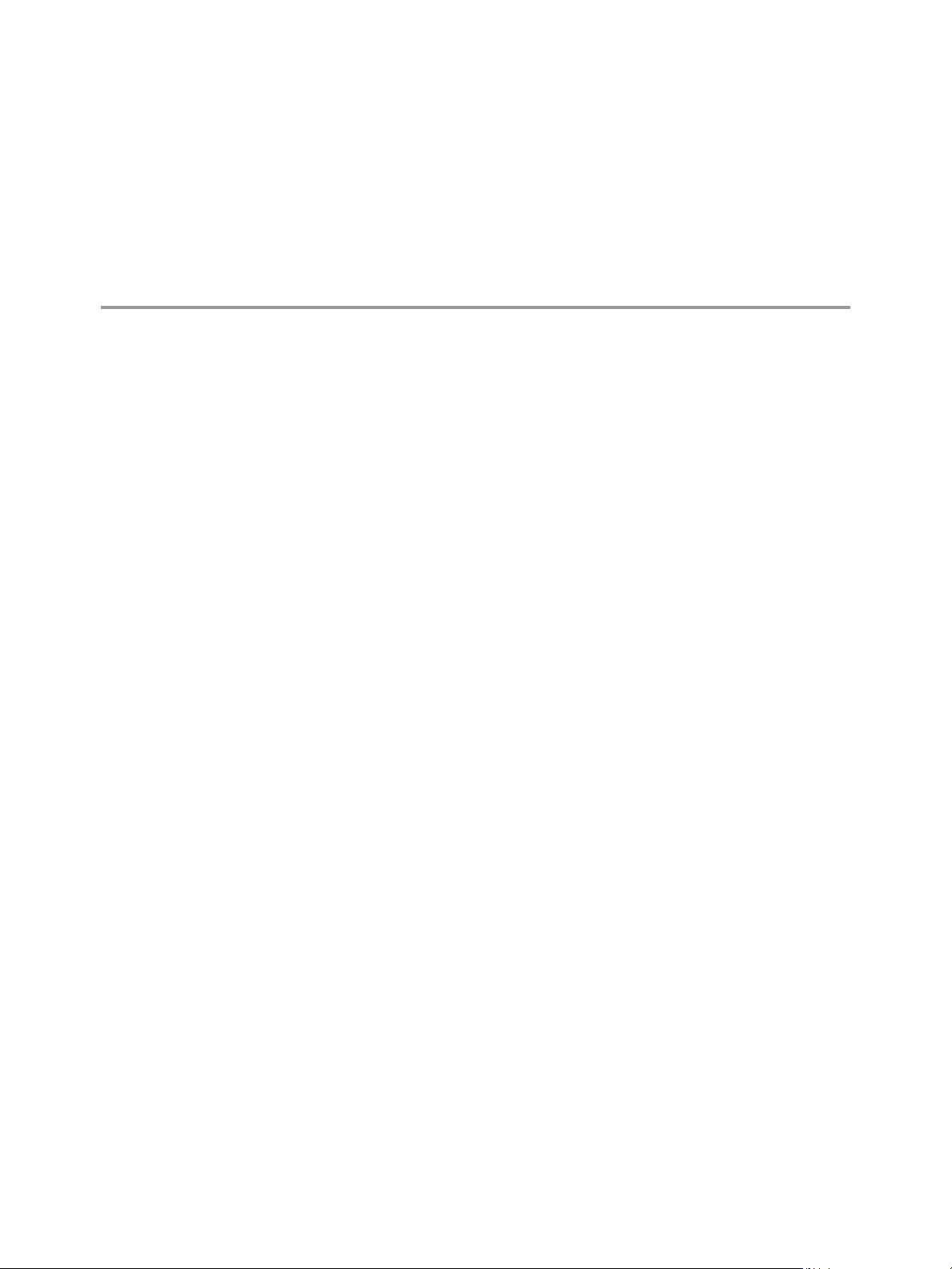
Administration du plug-in VMware Horizon View Agent Direct-Connection
Administration du plug-in VMware Horizon View Agent Direct-Connection fournit des informations sur
l'installation et la configuration du plug-in Horizon View Agent Direct-Connection. Ce plug-in est une
extension installable de View Agent qui permet à View Client de se connecter directement à un poste de
travail View sans utiliser le Serveur de connexion View.
Avec le plug-in VMware Horizon View Agent Direct-Connection qui s'exécute sur un poste de travail
virtuel, le client peut se connecter directement au poste de travail virtuel. Toutes les fonctionnalités du poste
de travail View concernant PCoIP, HTML5 Access, RDP, la redirection USB et la gestion de sessions
fonctionnent de la même manière que lorsque l'utilisateur se connecte via le Serveur de connexion View.
Public visé
Ces informations sont destinées à toute personne qui souhaite installer, mettre à jour ou utiliser le plug-in
VMware Horizon View Agent Direct-Connection sur le poste de travail virtuel VMware. Le manuel
s'adresse à des administrateurs expérimentés du système Windows qui connaissent bien la technologie des
machines virtuelles et le fonctionnement des datacenters.
VMware, Inc.
5
Page 6
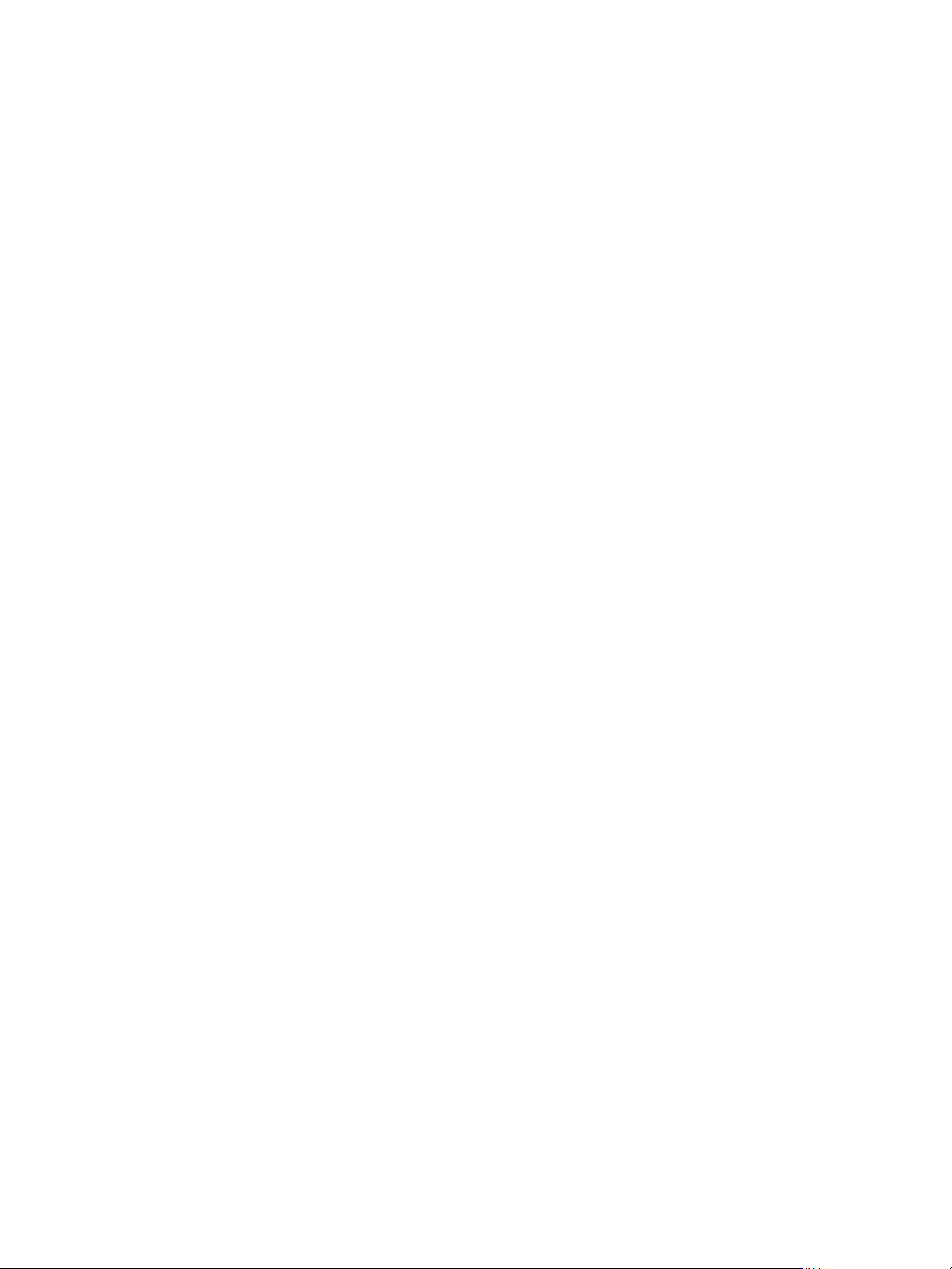
Administration du plug-in VMware Horizon View Agent Direct-Connection
6 VMware, Inc.
Page 7

Installation et configuration du plugin VMware Horizon View Agent
Direct-Connection 1
Lorsque vous installez le plug-in Horizon View Agent Direct-Connection, vérifiez d'abord que le poste de
travail View possède certains éléments de configuration système requis, puis exécutez le programme
d'installation sur la machine virtuelle.
Ce chapitre aborde les rubriques suivantes :
« Configuration système requise pour le plug-in VMware Horizon View Agent Direct-Connection »,
n
page 7
« Installation du plug-in VMware Horizon View Agent Direct-Connection », page 8
n
« Désinstallation du plug-in VMware Horizon View Agent Direct-Connection », page 8
n
Configuration système requise pour le plug-in VMware Horizon View Agent Direct-Connection
Le plug-in Horizon View Agent Le plug-in Direct-Connection doit être installé sur un poste de travail
virtuel View possédant certains éléments de configuration logicielle spécifiques.
Tableau 1‑1. Configuration système requise pour le plug-in Horizon View Agent Direct-Connection
Versions de vSphere Versions du système d'exploitation Logiciel
Toutes les versions vSphere prises en
charge par la version de View Agent
spécifiée.
IMPORTANT Tous les postes de travail
virtuels doivent être hébergés sur des
hôtes vSphere 5.x ESXi.
IMPORTANT Chaque poste de travail virtuel View doit être configuré avec un minimum de 128 Mo de RAM
vidéo pour que le protocole PCoIP fonctionne correctement.
Le poste de travail virtuel peut être associé à un domaine Microsoft Active Directory ou appartenir à un
groupe de travail.
Toutes les versions du système
d'exploitation prises en charge par la
version de View Agent spécifiée.
View Agent 5.3 ou version
n
ultérieure
Vous devez installer Horizon View
n
Agent après avoir installé VMware
Tools.
VMware, Inc.
7
Page 8

Administration du plug-in VMware Horizon View Agent Direct-Connection
Installation du plug-in VMware Horizon View Agent Direct-Connection
Vous devez installer le plug-in Horizon View Agent Direct-Connection sur une machine virtuelle Windows
qui exécute View Agent.
Prérequis
Vérifiez que la machine virtuelle exécute une version prise en charge de View Agent, qu'elle dispose de
suffisamment de RAM vidéo et qu'elle s'exécute sur une version prise en charge de ESXi. Reportez-vous à la
section « Configuration système requise pour le plug-in VMware Horizon View Agent Direct-Connection »,
page 7.
Procédure
1 Connectez-vous à la machine virtuelle en tant qu'administrateur et lancez le programme d'installation
correspondant à votre système d'exploitation.
Système d'exploitation Programme d'installation
Windows 64 bits
Windows 32 bits
Le programme d'installation vérifie que les versions correctes du système d'exploitation Windows et de
View Agent sont installées.
VMware-viewagent-direct-connection-x86_64-x.y.z-nnnnnn.exe
VMware-viewagent-direct-connection-x.y.z-nnnnnn.exe
2 Éventuellement, dans la boîte de dialogue Informations de configuration, saisissez le numéro de port
TCP utilisé par le plug-in pour écouter les requêtes HTTPS entrantes provenant des clients View Client.
Le numéro de port TCP par défaut est 443 et ne doit pas être modifié dans la plupart des cas ; toutefois,
en cas de besoin, vous pouvez le modifier après l'installation.
La case à cocher [Configurer automatiquement le pare-feu Windows] est sélectionnée par défaut.
Cette sélection ajoute une règle de pare-feu pour que ce port TCP accepte les connexions provenant des
clients View. Si le pare-feu Windows s'exécute et si cette règle n'a pas été créée, les clients View Client
ne pourront pas se connecter.
Suivant
Une fois l'installation terminée, testez-la en utilisant View Client pour accéder à cette machine virtuelle.
Dans View Client, au lieu d'indiquer le nom ou l'adresse IP d'une instance du Serveur de connexion View
ou du serveur de sécurité, spécifiez le nom ou l'adresse IP d'un poste de travail View qui exécute ce plug-in.
L'authentification se fait selon la procédure habituelle et les processus de sélection du poste de travail et de
connexion à celui-ci sont les mêmes que lors d'une connexion via le Serveur de connexion View.
Désinstallation du plug-in VMware Horizon View Agent DirectConnection
Vous pouvez désinstaller le plug-in Horizon View Agent Direct-Connection comme n'importe quelle autre
application Windows.
Procédure
1 Accédez au [Panneau de configuration > Programmes et fonctionnalités.]
2 Sélectionnez [VMware View Agent Direct-Connection Plugin.]
3 Sélectionnez [Désinstaller.]
Le plug-in Horizon View Agent Direct-Connection est supprimé et View Agent redémarre.
8 VMware, Inc.
Page 9

Configuration avancée du plug-in
VMware Horizon View Agent Direct-
Connection 2
Vous pouvez utiliser les paramètres de configuration par défaut du plug-in Horizon View DirectConnection ou les personnaliser à l'aide des stratégies de groupe (GPO) de Windows Active Directory ou de
certains paramètres du registre Windows.
Ce chapitre aborde les rubriques suivantes :
« Paramètres de configuration du plug-in VMware Horizon View Agent Direct-Connection »,
n
page 9
« Désactivation des chiffrements faibles dans SSL/TLS », page 12
n
« Remplacement du certificat serveur SSL auto-signé par défaut », page 13
n
« Autoriser View Client à accéder au poste de travail View », page 13
n
« Utilisation du système NAT et du mappage de ports », page 13
n
Paramètres de configuration du plug-in VMware Horizon View Agent Direct-Connection
Tous les paramètres de configuration pour le plug-in Horizon View Agent Direct-Connection sont stockés
dans le registre local sur chaque poste de travail View. Vous pouvez contrôler ces paramètres en utilisant les
stratégies de groupe (GPO) de Windows Active Directory, l'éditeur de stratégie local ou en modifiant
directement le registre.
Le plug-in utilise des valeurs par défaut. Toutefois, vous pouvez les modifier. Les valeurs du registre
peuvent être définies dans la clé de registre :
HKEY_LOCAL_MACHINE\Software\VMware, Inc.\VMware VDM\Agent\Configuration\XMLAPI
Tableau 2‑1. Paramètres de configuration du plug-in Direct-Connection
Paramètre Valeur du registre Type Description
Numéro de port
HTTPS
Délai d'expiration de
la session
httpsPortNumber REG_SZ Numéro de port TCP sur lequel le plug-in écoute les
requêtes HTTPS entrantes envoyées par View Client.
Si vous modifiez cette valeur, vous devez effectuer la
modification correspondante dans le pare-feu
Windows afin que la nouvelle valeur soit acceptée.
sessionTimeout REG_SZ Période pendant laquelle un utilisateur peut garder
une session ouverte après s'être connecté avec View
Client. La valeur est définie en minutes. Si cette
stratégie n'est pas configurée ou si elle est désactivée,
la valeur par défaut est de 600 minutes. Lorsque le
délai d'une session de poste de travail expire, la
session prend fin et View Client est déconnecté du
poste de travail.
VMware, Inc. 9
Page 10

Administration du plug-in VMware Horizon View Agent Direct-Connection
Tableau 2‑1. Paramètres de configuration du plug-in Direct-Connection (suite)
Paramètre Valeur du registre Type Description
Exclusion de
responsabilité activée
Texte d'exclusion de
responsabilité
Paramètre Client :
AlwaysConnect
Port PCoIP externe externalPCoIPPort REG_SZ Numéro de port envoyé à View Client pour le
Port Blast externe externalBlastPort REG_SZ Numéro de port envoyé à View Client pour le
Port RDP externe externalRDPPort REG_SZ Numéro de port envoyé à View Client pour le
disclaimerEnabled REG_SZ
disclaimerText REG_SZ Texte d'exclusion de responsabilité que voient les
alwaysConnect REG_SZ
La valeur est définie à TRUE ou FALSE. Si elle est égale
à TRUE, le texte d'exclusion de responsabilité que
l'utilisateur doit accepter au moment de la connexion
s'affiche. Il correspond au « Texte d'exclusion de
responsabilité » si celui-ci a été rédigé, ou il est extrait
de la GPO Configuration\Windows
Settings\Security Settings\Local
Policies\Security Options: Interactive
logon. Par défaut, disclaimerEnabled est défini à
FALSE.
utilisateurs de View Client au moment de la
connexion. La stratégie Exclusion de responsabilité
activée doit être définie à TRUE. Si le texte n'est pas
spécifié, la valeur par défaut utilisée est celle de la
stratégie Windows Configuration\Windows
Settings\Security Settings\Local
Policies\Security Options.
La valeur est définie à TRUE ou FALSE. Le paramètre
AlwaysConnect est envoyé à View Client. Si cette
stratégie est définie à TRUE, elle remplace les
préférences client enregistrées. Aucune valeur n'est
définie par défaut. L'activation de cette stratégie
définit la valeur à TRUE. La désactivation de cette
stratégie définit la valeur à FALSE.
numéro de port TCP/UDP de destination utilisé avec
le protocole PCoIP. Le signe + devant le numéro
indique que celui-ci est calculé par rapport au
numéro de port utilisé avec HTTPS. Ne définissez
cette valeur que si le numéro de port exposé à
l'extérieur ne correspond pas au port sur lequel le
service écoute. En général, ce numéro de port s'utilise
dans un environnement NAT. Aucune valeur n'est
définie par défaut.
numéro de port TCP de destination utilisé avec le
protocole HTML5/Blast. Le signe + devant le numéro
indique que celui-ci est calculé par rapport au
numéro de port utilisé avec HTTPS. Ne définissez
cette valeur que si le numéro de port exposé à
l'extérieur ne correspond pas au port sur lequel le
service écoute. En général, ce numéro de port s'utilise
dans un environnement NAT. Aucune valeur n'est
définie par défaut.
numéro de port TCP de destination utilisé avec le
protocole RDP. Le signe + devant le numéro indique
que celui-ci est calculé par rapport au numéro de port
utilisé avec HTTPS. Ne définissez cette valeur que si
le numéro de port exposé à l'extérieur ne correspond
pas au port sur lequel le service écoute. En général, ce
numéro de port s'utilise dans un environnement
NAT. Aucune valeur n'est définie par défaut.
10 VMware, Inc.
Page 11

Chapitre 2 Configuration avancée du plug-in VMware Horizon View Agent Direct-Connection
Tableau 2‑1. Paramètres de configuration du plug-in Direct-Connection (suite)
Paramètre Valeur du registre Type Description
Adresse IP externe externalIPAddress REG_SZ Adresse IP v4 envoyée à View Client pour l'adresse
IP de destination utilisée avec les protocoles
secondaires (RDP, PCoIP, Framework Channel, etc.).
Ne définissez cette valeur que si l'adresse exposée à
l'extérieur ne correspond pas à celle du poste de
travail. En général, cette adresse s'utilise dans un
environnement NAT. Aucune valeur n'est définie par
défaut.
Port Framework
Channel externe
USB activé usbEnabled REG_SZ
Paramètre Client :
Connexion USB
automatique
Réinitialisation activée resetEnabled REG_SZ
Délai de mise en cache
des informations
d'identification du
client
externalFrameworkCha
nnelPort
usbAutoConnect REG_SZ
clientCredentialCacheTi
meout
REG_SZ Numéro de port envoyé à View Client pour le
REG_SZ Délai, exprimé en minutes, pendant lequel View
numéro de port TCP de destination utilisé avec le
protocole Framework Channel. Le signe + devant le
numéro indique que celui-ci est calculé par rapport
au numéro de port utilisé avec HTTPS. Ne définissez
cette valeur que si le numéro de port exposé à
l'extérieur ne correspond pas au port sur lequel le
service écoute. En général, ce numéro de port s'utilise
dans un environnement NAT. Aucune valeur n'est
définie par défaut.
La valeur est définie à TRUE ou FALSE. Détermine si
les postes de travail peuvent utiliser des
périphériques USB connectés au système client. Par
défaut, ce paramètre est activé. Pour empêcher
l'utilisation de périphériques externes pour des
raisons de sécurité, désactivez le paramètre (valeur
FALSE).
La valeur est définie à TRUE ou FALSE. Les
périphériques USB sont connectés au poste de travail
lors de leur insertion. Si cette stratégie est définie, elle
remplace les préférences client sauvegardées. Aucune
valeur n'est définie par défaut.
La valeur est définie à TRUE ou FALSE. Si elle est égale
à TRUE, un client View Client authentifié peut
effectuer un redémarrage au niveau du système
d'exploitation. Le paramètre par défaut est désactivé
(FALSE).
Client autorise un utilisateur à se servir d'un mot de
passe sauvegardé. 0 correspond à Jamais, -1
correspond à Toujours. View Client permet aux
utilisateurs de sauvegarder leurs mots de passe
lorsque ce paramètre est défini sur une valeur valide.
La valeur par défaut est 0 (jamais).
Les paramètres de View Client ne modifient pas le comportement du plug-in. Ils sont transmis à View
Client pour interprétation.
Les numéros de ports externes et les valeurs des adresses IP externes sont utilisées pour prendre en charge
la traduction d'adresses réseau (NAT, Network Address Translation) et le mappage des ports. Pour plus
d'informations, reportez-vous à « Utilisation du système NAT et du mappage de ports », page 13.
Vous pouvez définir des stratégies qui remplacent ces paramètres du registre à l'aide de l'Éditeur de
stratégie local ou des objets de stratégie de groupe (GPO, Group Policy Object) d'Active Directory. Les
paramètres de stratégie sont prioritaires par rapport aux paramètres normaux du registre. Un fichier modèle
GPO est fourni pour configurer les stratégies. Lorsque View Agent et le plug-in sont installés dans
l'emplacement par défaut, le fichier modèle se trouve dans :
C:\Program Files\VMware\VMware View\Agent\extras\view_agent_direct_connection.adm
VMware, Inc. 11
Page 12

Administration du plug-in VMware Horizon View Agent Direct-Connection
Vous pouvez importer ce fichier modèle dans Active Directory ou dans l'Éditeur de stratégie de groupe
local pour simplifier la gestion des paramètres de configuration. Pour plus d'informations sur la gestion des
paramètres de stratégie de cette manière, reportez-vous à la documentation relative à l'Éditeur de stratégie
Microsoft et à la gestion des GPO. Les paramètres de stratégie pour le plug-in sont stockés dans la clé de
registre :
HKEY_LOCAL_MACHINE Software\Policies\VMware, Inc.\VMware VDM\Agent\Configuration\XMLAPI
Désactivation des chiffrements faibles dans SSL/TLS
Cette procédure vous permet de veiller à ce que les communications entre View Client et le poste de travail
View transitant par le protocole SSL/TLS n'acceptent pas les algorithmes de chiffrement faible.
Les paramètres pour désactiver les chiffrements faibles sont stockés dans le registre Windows. La
modification de ces paramètres doit être effectuée sur le système d'exploitation de tous les postes de travail
qui exécutent le plug-in View Agent Direct-Connection.
REMARQUE Ces paramètres affectent tous les aspects de l'utilisation du protocole SSL/TLS sur le système
d'exploitation.
SSL 3.0 et TLS 1.0 (RFC2246) avec INTERNET-DRAFT 56-bit Export Cipher Suites For TLS draft-ietf-
tls-56-bit-ciphersuites-00.txt proposent des options permettant d'utiliser différentes suites de
chiffrement. Chaque suite détermine l'échange de clés, l'authentification, le cryptage et les algorithmes MAC
utilisés pendant une session SSL/TLS.
Prérequis
Vous devez avoir une expérience de la modification des clés de registre Windows à l'aide l'éditeur de
registre Regedt32.exe.
Procédure
u
Démarrez l'Éditeur de registre Regedt32.exe et recherchez la
clé :HKEY_LOCAL_MACHINE\SYSTEM\CurrentControlSet\Control\SecurityProviders\SCHANNEL
Suivant
Tableau 2‑2. Mises à jour des suites de chiffrement
Windows XP SP3 Windows Vista et versions ultérieures
1
Dans la sous-clé \Ciphers\DES 56/56, ajoutez une
valeur DWORD Enabled avec une valeur de 0x0.
2
Dans la sous-clé \Hashes\MD5, ajoutez une valeur
DWORD Enabled avec une valeur de 0x0.
Ces mises à jour garantissent que seuls les chiffrements
suivants sont disponibles dans Windows XP SP3 :
SSLv3 168 bits DES-CBC3-SHA
n
SSLv3 128 bits RC4-SHA
n
TLSv1 168 bits DES-CBC3-SHA
n
TLSv1 128 bits RC4-SHA
n
1
Dans la sous-clé \Hashes, créez une sous-clé MD5.
2
Dans la sous-clé \Hashes \MD5, ajoutez une valeur
DWORD Enabled avec une valeur de 0x0.
Ces mises à jour garantissent que seuls les chiffrements
suivants sont disponibles dans Windows Vista et les
versions ultérieures :
SSLv3 168 bits DES-CBC3-SHA
n
SSLv3 128 bits RC4-SHA
n
TLSv1 256 bits AES256-SHA
n
TLSv1 128 bits AES128-SHA
n
TLSv1 168 bits DES-CBC3-SHA
n
TLSv1 128 bits RC4-SHA
n
12 VMware, Inc.
Page 13

Chapitre 2 Configuration avancée du plug-in VMware Horizon View Agent Direct-Connection
Remplacement du certificat serveur SSL auto-signé par défaut
Un certificat serveur SSL auto-signé n'offre pas à View Client une protection suffisante contre la fraude et
l'espionnage. Pour protéger vos postes de travail contre ces menaces, vous devez remplacer le certificat
auto-signé généré.
Lorsque le plug-in View Agent Direct-Connection démarre pour la première fois après l'installation, il
génère automatiquement un certificat serveur SSL auto-signé qu'il place dans le magasin de certificats
Windows. Le certificat serveur SSL est présenté à View Client durant la phase de négociation du protocole
SSL afin de lui transmettre des informations sur le poste de travail View. Ce certificat SSL auto-signé par
défaut ne peut pas apporter de garantie sur ce poste de travail tant qu'il n'est pas remplacé par un certificat
signé par une Autorité de certification (CA) approuvée par le client et que View Client ne l'a pas
entièrement validé en effectuant des vérifications de certificat.
La procédure pour stocker ce certificat dans le Magasin de certificats Windows et le remplacer par un
certificat signé approprié émis par une autorité de certification sont les mêmes que celles utilisées pour le
Serveur de connexion View (version 5.1 ou ultérieure). Voir « Configuration de certificats SSL pour les
serveurs View » dans le document d'installation de VMware Horizon View pour plus de détails sur le
remplacement du certificat.
Les certificats avec un Autre nom de sujet (SAN) et les certificats avec caractères génériques sont pris en
charge.
REMARQUE Pour diffuser les certificats de serveur SSL signés par une CA à un grand nombre de postes de
travail View exécutant le plug-in View Agent Direct-Connection, utilisez l’inscription à Active Directory
pour distribuer les certificats sur chaque machine virtuelle. Pour plus d'informations, reportez-vous à :
http://technet.microsoft.com/en-us/library/cc732625.aspx
Autoriser View Client à accéder au poste de travail View
Le mécanisme d'autorisation qui permet à un utilisateur de View Client d'accèder directement au poste de
travail View est contrôlé par un groupe local du système d'exploitation appelé [Utilisateurs de View Agent
Direct-Connection] .
Si un utilisateur est membre de ce groupe, il est autorisé à se connecter directement au poste de travail. Ce
groupe local est créé au moment d'installation initiale du plug-in et contient le groupe Utilisateurs
authentifiés. Quiconque est authentifié par le plug-in peut accéder au poste de travail.
Pour restreindre l'accès au poste de travail, vous pouvez modifier l'appartenance à ce groupe de façon à
établir une liste d'utilisateurs et de groupes d'utilisateurs. Il peut s'agir d'utilisateurs locaux ou de domaines
et de groupes d'utilisateurs. Si l'utilisateur de View Client n'appartient pas à ce groupe, il reçoit un message
après authentification lui indiquant qu'il n'a pas accès au poste de travail.
Utilisation du système NAT et du mappage de ports
Le système NAT (Network Address Translation) et la fonction de mappage de ports sont nécessaires si les
clients View Client se connectent à des postes de travail View sur des réseaux différents.
Dans les exemples fournis, vous devez configurer des informations d'adressage externe sur le poste de
travail View afin que View Client puisse les utiliser pour se connecter au poste de travail View à l'aide du
système NAT ou d'un périphérique de mappage de ports. Cette URL est la même que celle établie dans les
paramètres URL externe et URL externe PCoIP définis sur le Serveur de connexion View et sur le serveur de
sécurité.
VMware, Inc. 13
Page 14

Adresse IP
192.168.1.9
Client PCoIP
Serveur PCoIP
TCP DST 192.168.1.1:4172
SRC 192.168.1.9:?
UDP DST 192.168.1.1:4172
SRC 192.168.1.9:55000
UDP DST 192.168.1.9:55000
SRC 192.168.1.1:4172
Poste de travail View
Adresse IP
192.168.1.1
Adresse IP
10.1.1.9
TCP DST 192.168.1.1:4172
SRC 10.1.1.9:?
Adresse IP
192.168.1.1
NAT
PNAT
Client PCoIP
Serveur PCoIP
Poste de travail View
Administration du plug-in VMware Horizon View Agent Direct-Connection
Lorsque View Client est situé sur un réseau différent et qu'un périphérique NAT se trouve entre View Client
et le poste de travail virtuel View exécutant le plug-in, une configuration NAT ou de mappage de ports est
nécessaire. Par exemple, s'il existe un pare-feu entre View Client et le poste de travail virtuel View, ce parefeu agit comme un système NAT ou un périphérique de mappage de ports.
L'exemple de déploiement d'un poste de travail View dont l'adresse IP est 192.168.1.1 illustre la
configuration d'un système NAT et du mappage de ports. Un système View Client dont l'adresse IP est
192.168.1.9 sur le même réseau établit une connexion PCoIP en utilisant TCP et UDP. Cette connexion se fait
directement, sans configuration de système NAT ou de mappage de ports.
Figure 2‑1. Connexion PCoIP directe d'un client sur le même réseau
Si vous ajoutez un périphérique NAT entre le client et le poste de travail de façon que les deux systèmes
fonctionnent dans un espace d'adressage différent et que vous ne modifiiez pas la configuration du plug-in,
les paquets PCoIP ne seront pas acheminés correctement et leur transmission échouera. Dans cet exemple, le
client utilise un espace d'adressage différent et son adresse IP est 10.1.1.9. Cette configuration n'est pas
correcte, car le client va utiliser l'adresse du poste de travail pour envoyer les paquets PCoIP TCP et UDP.
L'adresse de destination 192.168.1.1 ne fonctionnera pas depuis le réseau client et peut entraîner l'affichage
d'un écran noir sur le client.
Figure 2‑2. Échec de la connexion PCoIP depuis un client via un périphérique NAT
Pour résoudre le problème, vous devez configurer le plug-in de telle sorte qu'il utilise une adresse IP
externe. Si externalIPAddress est configuré avec la valeur 10.1.1.1 pour ce poste de travail, le plug-in fournit
au client l'adresse IP 10.1.1.1 lors de l'établissement de connexions au poste de travail via le protocole de
poste de travail. Pour PCoIP, avec cette configuration, le service PCoIP Secure Gateway doit être démarré
sur le poste de travail.
En matière de mappage de ports, lorsque le poste de travail utilise le port standard PCoIP 4172 et que le
client doit utiliser un port de destination différent mappé sur le port 4172 sur le périphérique de mappage
de ports, vous devez configurer le plug-in en conséquence. Si le périphérique de mappage de ports mappe
le port 14172 sur 4172, le client doit utiliser 14172 comme port de destination pour PCoIP. Vous devez
définir cette configuration pour le protocole PCoIP. Définissez externalPCoIPPortdans le plug-in sur 14172.
14 VMware, Inc.
Page 15

adresse IP
10.1.1.9
Client PCoIP
PCoIP
serveur
Poste de
travail View
adresse IP
192.168.1.1
NAT
PNAT
TCP DST 10.1.1.1:14172
SRC 10.1.1.9:?
UDP DST 10.1.1.1:14172
SRC 10.1.1.9:55000
UDP DST 10.1.1.9:55000
SRC 10.1.1.1:14172
TCP DST 192.168.1.1:4172
SRC 192.168.1.9:?
UDP DST 192.168.1.1:4172
SRC 192.168.1.9:?
UDP DST 192.168.1.9:?
SRC 192.168.1.1:4172
Chapitre 2 Configuration avancée du plug-in VMware Horizon View Agent Direct-Connection
Dans une configuration utilisant le système NAT et le mappage de ports, externalIPAdress est défini sur
10.1.1.1, traduit 192.168.1.1 par NAT, et externalPColPPort est défini sur 14142, qui est mappé sur le port
4172.
Figure 2‑3. Connexion PCoIP depuis un client via un périphérique NAT et le mappage de ports
Comme dans la configuration du port PCoIP TCP/UDP externe pour PCoIP, si le port RDP (3389) ou le port
Framework Channel (32111) fait l'objet d'un mappage de port, vous devez configurer externalRDPPort et
externalFrameworkChannelPort afin de spécifier les numéros de port TCP que le client devra utiliser pour
établir ces connexions via un périphérique de mappage de ports.
Schéma d'adressage avancé
Lorsque vous configurez plusieurs postes de travail View afin qu'ils soient accessibles via un système NAT
et un périphérique de mappage de ports sur la même adresse IP externe, vous devez attribuer à chaque
poste un ensemble unique de numéros de port. Les clients peuvent ensuite employer la même adresse IP de
destination, mais ils utilisent un numéro de port TCP unique pour la connexion HTTPS afin de la diriger
vers un poste de travail virtuel spécifique.
Exemples de schéma d'adressage
Dans cet exemple, le port HTTPS 1000 renvoie vers un poste de travail et le port HTTPS 1005 renvoie vers
un autre poste ; dans les deux cas, la même adresse IP de destination est utilisée. Dans ce cas, il serait trop
complexe de configurer des numéros de ports externes uniques pour chaque poste de travail View pour
permettre les connexions via le protocole du poste de travail. C'est pourquoi les paramètres de plug-in
externalPCoIPPort, externalRDPPort et externalFrameworkChannelPort acceptent une expression
relationnelle facultative à la place d'une valeur statique pour définir un numéro de port par rapport au
numéro de port HTTPS de base utilisé par le client.
Si le périphérique de mappage de ports utilise pour HTTPS le numéro de port 1000 mappé sur TCP 443, le
port 1001 pour RDP mappé sur TCP 3389, le port 1002 pour PCoIP mappé sur le port 4172 TCP et UDP et le
port 1003 pour Framework Channel mappé sur TCP 32111, il est possible, dans un souci de simplification,
de configurer les numéros de ports externes selon le schéma suivant : externalRDPPort=+1,
externalPCoIPPort=+2 et externalFrameworkChannelPort=+3. Lorsque la connexion HTTPS est établie depuis
un client qui utilise le port de destination HTTPS 1000, les numéros de ports externes sont automatiquement
calculés par rapport à ce numéro 1000 et prennent respectivement les valeurs 1001, 1002 et 1003.
En cas de déploiement d'un autre poste de travail virtuel, si le périphérique de mappage utilise le numéro
1005 pour HTTPS mappé sur TCP 443, le port 1006 pour RDP mappé sur TCP 3389, le port 1007 pour PCoIP
mappé sur TCP et UDP 4172 et le port 1008 pour le Framework Channel mappé sur TCP 32111, avec la
même configuration de ports externes sur le poste de travail (+1, +2, +3, etc.), lorsque la connexion HTTPS
est établie depuis un client utilisant le port de destination HTTPS 1005, les numéros de ports externes sont
automatiquement calculés par rapport à ce numéro 1005 et prennent respectivement les valeurs 1006, 1007 et
1008.
VMware, Inc. 15
Page 16

Administration du plug-in VMware Horizon View Agent Direct-Connection
Ce schéma permet à tous les postes de travail View d'être configurés de manière identique tout en
partageant la même adresse IP externe. L'allocation de numéros de ports par incrément de cinq (1000, 1005,
1010 …) pour le numéro port HTTPS de base permet par conséquent d'accéder à plus de 12 000 postes de
travail virtuels sur la même adresse IP et, avec le numéro de port de base, de déterminer le poste de travail
virtuel vers lequel diriger la connexion, selon la configuration du périphérique de mappage de port. Si tous
les postes de travail virtuels sont configurés avec les valeurs externalIPAddress=10.20.30.40,
externalRDPPort=+1, externalPCoIPPort=+2 et externalFrameworkChannelPort=+3, le mappage vers des
postes de travail virtuels correspond à ce qui est indiqué dans le tableau Système NAT et mappage des
ports.
Tableau 2‑3. Système NAT et valeurs de mappage des ports
Adresse IP
du poste de
VM#
0 192.168.0.0 10.20.30.40:1000 ->
1 192.168.0.1 10.20.30.40:1005 ->
2 192.168.0.2 10.20.30.40:1010 ->
3 192.168.0.3 10.20.30.40:1015 ->
travail HTTPS RDP
10.20.30.40:1001 ->
192.168.0.0:443
192.168.0.1:443
192.168.0.2:443
192.168.0.3:443
192.168.0.0:3389
10.20.30.40:1006 ->
192.168.0.1:3389
10.20.30.40:1011 ->
192.168.0.2:3389
10.20.30.40:1016 ->
192.168.0.3:3389
PCOIP (TCP et
UDP) Framework Channel
10.20.30.40:1002 ->
192.168.0.0:4172
10.20.30.40:1007 ->
192.168.0.1:4172
10.20.30.40:1012 ->
192.168.0.2:4172
10.20.30.40:1017 ->
192.168.0.3:4172
10.20.30.40:1003 ->
192.168.0.0:32111
10.20.30.40:1008 ->
192.168.0.1:32111
10.20.30.40:1013 ->
192.168.0.2:32111
10.20.30.40:1018 ->
192.168.0.3:32111
View Client se connecte à l'adresse IP 10.20.30.40 et à un port de destination HTTPS dont la valeur est (1000
+ n * 5) où n est le numéro du poste de travail View. Pour se connecter au poste de travail View 3, le client se
connectera à l'adresse 10.20.30.40:1015. Ce schéma d'adressage simplifie considérablement la configuration
de chaque poste de travail View. Tous les postes de travail sont configurés avec des paramètres de port et
d'adresse externe identiques. La configuration NAT et de mappage des ports est effectuée dans le
périphérique NAT et de mappage selon ce schéma cohérent et tous les postes de travail View sont
accessibles sur une adresse IP publique unique. Le client utilise habituellement un nom de DNS public
unique dont la résolution renvoie à cette adresse IP.
16 VMware, Inc.
Page 17

Dépannage du plug-in VMware
Horizon View Agent Direct-
Connection 3
Lors de l'utilisation du plug-in Horizon View Agent Direct-Connection, il peut arriver que vous rencontriez
des problèmes connus et soyez amené à les résoudre.
Lorsque vous examinez un problème survenu dans le plug-in Horizon View Agent Direct-Connection,
assurez-vous que la version installée qui s'exécute est la bonne. Dans l'exemple ci-dessus, les informations
de version du plug-in sont version=e.x.p build-855808, buildtype=release. Le nom du plug-in, VMware
View Agent XML API Handler Plugin, est consigné dans le fichier journal.
Si un problème doit être soumis au Support technique de VMware, activez toujours la journalisation
complète, reproduisez le problème et générez un groupe de journaux DCT (Data Collection Tool). Le
Support technique analysera ces journaux. Pour plus de détails sur la génération d'un groupe de journaux
DCT, reportez-vous à l'article de la base de connaissances sur la collecte d'informations de diagnostic pour
VMware View http://kb.vmware.com/kb/1017939.
Activation de la journalisation complète afin d'inclure les informations TRACE et DEBUG
Le plug-in Horizon View Agent Direct-Connection consigne les entrées de journal dans le journal standard
de View Agent. Les informations TRACE et DEBUG ne sont pas incluses par défaut dans le journal.
Problème
Le plug-in Horizon View Agent Direct-Connection consigne les entrées de journal dans le journal standard
de View Agent. Les informations TRACE et DEBUG ne sont pas incluses par défaut dans les journaux
standard de View Agent.
Cause
La journalisation complète n'est pas activée. Vous devez activer la journalisation complète afin d'inclure les
informations TRACE et DEBUG dans les journaux de View Agent.
Solution
1 Ouvrez une fenêtre d'invite de commande et exécutez C:\Program Files\VMware\VMware
View\Agent\DCT\support.bat loglevels
2 Entrez 3 pour une journalisation complète.
Les fichiers journaux de débogage se trouvent dans %ALLUSERSPROFILE%\VMware\VDM\logs. Le fichier
debug*.log contient les informations consignées à partir de View Agent et du plug-in. Recherchez
wsnm_xmlapi pour localiser les lignes du journal du plug-in.
Lorsque View Agent démarre, la version du plug-in est consignée :
VMware, Inc.
17
Page 18

Administration du plug-in VMware Horizon View Agent Direct-Connection
2012-10-01T12:09:59.078+01:00 INFO (09E4-0C08) <logloaded> [MessageFrameWork] Plugin
'wsnm_xmlapi - VMware View Agent XML API Handler Plugin' loaded, version=e.x.p build- 855808,
buildtype=release
2012-10-01T12:09:59.078+01:00 TRACE (09E4-06E4) <PluginInitThread> [wsnm_xmlapi] Agent XML
API Protocol Handler starting
RAM vidéo configurée insuffisante pour la machine virtuelle
La quantité de RAM vidéo configurée pour la machine virtuelle doit être suffisante.
Problème
Un écran noir apparaît lors de l'utilisation du protocole PCoIP.
Cause
La taille de la RAM vidéo configurée, de 16 Mo ou 32 Mo par exemple, est insuffisante pour la machine
virtuelle.
Solution
Configurez au moins 128 Mo de RAM vidéo pour chaque machine virtuelle.
u
Le pilote graphique installé est incorrect
La version correcte du pilote graphique d'Horizon View Agent doit être installée. Le pilote graphique a sans
doute fait l'objet d'un déclassement après l'installation d'Horizon View Agent. Cela peut se produire si une
version incorrecte de VMware Tools est installée après Horizon View Agent.
Problème
Un écran noir apparaît lors de l'utilisation de PCoIP suite au déclassement du pilote graphique.
Cause
La version incorrecte du pilote a été installée.
Solution
Réinstallez Horizon View Agent.
u
18 VMware, Inc.
Page 19

Index
A
Activation de la journalisation complète pour le
plug-in Horizon View Agent DirectConnection 17
autorisation de View Client 13
C
configuration requise, Horizon Plug-in View
Agent Direct-Connection 7
D
dépannage du plug-in Horizon View Agent
Direct-Connection 17
Désactivation des chiffrements faibles 12
désinstallation du plug-in Horizon View Agent
Direct-Connection 8
H
Horizon View Agent Direct-Connection
configuration avancée du plug-in
configuration 9
I
installation du plug-in Horizon View Agent Direct-
Connection 7, 8
M
mappage de ports 13, 15
N
Network Address Translation 13
P
paramètres de configuration du plug-in View
Agent Direct-Connection 9
pilote graphique incorrect 18
Plug-in Horizon View Agent Direct-Connection 5
R
RAM vidéo insuffisante 18
S
Serveur SSL Certificat, remplacement 13
VMware, Inc. 19
Page 20

Administration du plug-in VMware Horizon View Agent Direct-Connection
20 VMware, Inc.
